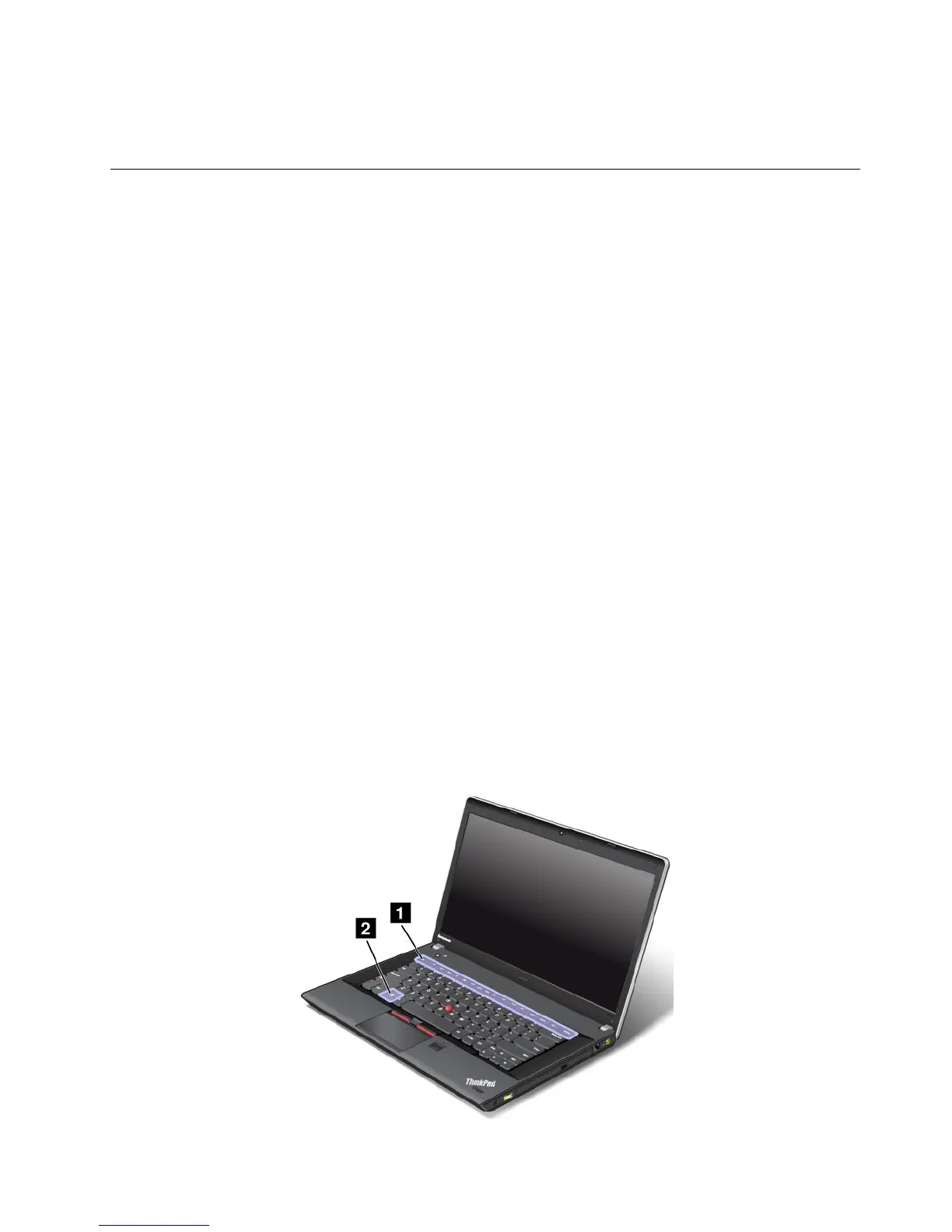•„Aszámítógépnemválaszol“oldalszám:121
•„Tápellátásiproblémák“oldalszám:137
Különlegesbillentyűkésgombok
Aszámítógépszámoskülönlegesbillentyűvelésgombbalrendelkezik,amelyekegyszerűbbéés
hatékonyabbáteszikamunkát.
MódosíthatjaaThinkPadF1–F12billentyűkfunkcióitattólfüggően,hogyalapértelmezettmódbanvagy
hagyományosmódonszeretnéhasználniazokat.Alapértelmezettmódbanabillentyűkönláthatóspeciális
funkciókatabillentyűkközvetlenmegnyomásávalhasználhatja.Hagyományosmódbanabillentyűkön
láthatóspeciálisfunkciókatúgyhasználhatja,hogyhosszanmegnyomjaazFnbillentyűt,majdveleegyütta
kívántfunkcióbillentyűt,végülpedigelengedimindkettőt.
AzF1–F12billentyűkfunkciónakváltásáhozWindowskörnyezetbentegyeakövetkezőkegyikét:
1.AkövetkezőkegyikévelnyissamegaThinkPadbillentyűzettulajdonságaiablakot:
•KattintsonaStart➙Vezérlőpultelemre.IkonnézetbenkattintsonaBillentyűzetlehetőségre.
•NyomjaleazFngombotnégymásodpercre.
2.KattintsonaThinkPadF1-F12keyslapra.
3.Aképernyőnmegjelenőutasításokszerintadjamegakívántbeállításokat.
AzF1–F12billentyűkfunkciónakThinkPadSetupprogrambantörténőváltásáhoztegyeakövetkezőkegyikét:
1.Indítsaelaszámítógépet.AmikormegjelenikaThinkPadlogóttartalmazóképernyő,nyomjamegazF1
billentyűt.AThinkPadSetupprogramfőmenüjemegnyílik.
2.VálasszaaCong➙Keyboard/Mouse➙ChangetoF1-F12keyslehetőséget.
3.Aképernyőnmegjelenőutasításokszerintadjamegakívántbeállításokat.
4.Mentseabeállításokatéslépjenkiaprogramból.
AThinkPadEdgeE430,E430césE435különlegesbillentyűi
AkövetkezőábraaspeciálisbillentyűkésgombokelhelyezkedésétmutatjaaThinkPadEdgeE430,E430c
ésE435típusoknál.
2.fejezet.Aszámítógéphasználata21
